
手机ps怎么让图片变得更清晰 如何在PS中增加图片清晰度
发布时间:2024-05-26 14:15:46 来源:锐得游戏网
在如今社交媒体兴起的时代,手机摄影已经成为我们日常生活中不可或缺的一部分,有时候我们拍摄的照片可能并不那么清晰,这时候就需要借助Photoshop(PS)来增加图片的清晰度。通过一些简单的操作,我们可以让模糊的照片变得更加清晰,让我们的作品更加完美。接下来让我们一起来探讨一下在PS中如何增加图片的清晰度。
如何在PS中增加图片清晰度
具体步骤:
1.首先将我们需要处理的照片素材放入ps中。

2.接着按住ctrl+j将图层复制一层,便于后面比较。
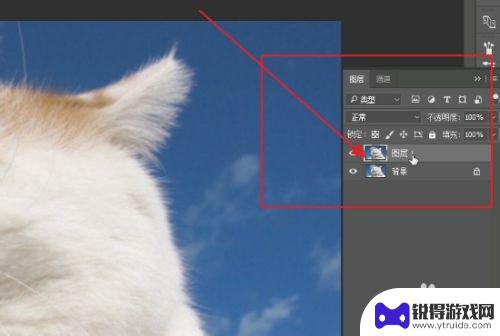
3.接着鼠标右键,选择【转化为智能对象】。
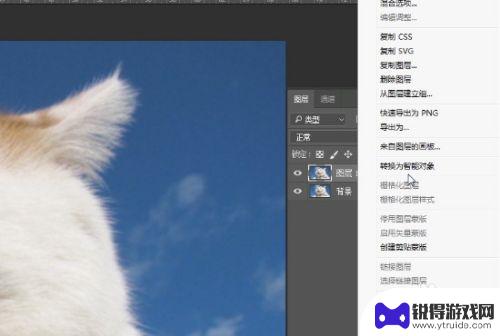
4.接着选择【滤镜】、【高反差保留】。
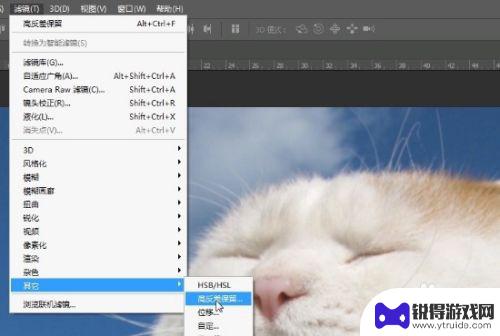
5.将像素改为4.5像素,接着点击确定。
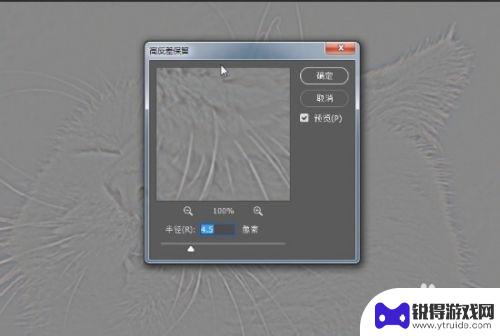
6.然后将图层混合模式由正常改为强光。
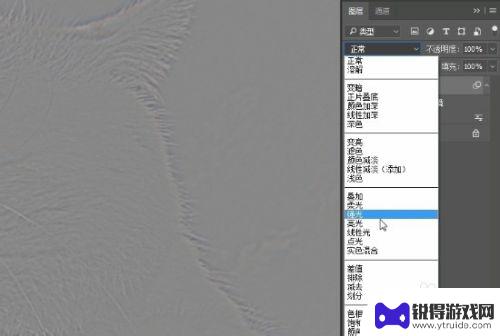
7.这样,图片清晰度就明显提高啦!

以上就是手机ps如何增强图片清晰度的全部内容,如果您遇到这种情况,可以尝试按照小编的方法来解决,希望对大家有所帮助。
热门游戏
- 相关教程
- 小编精选
-
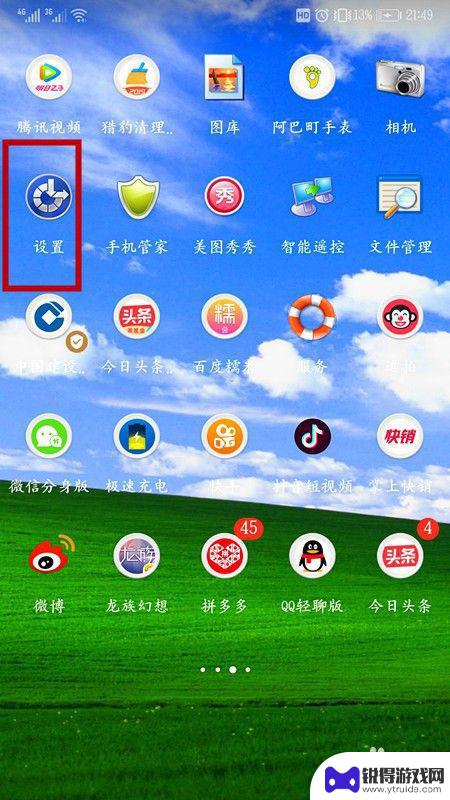
华为手机截屏模糊该怎么调 如何提高华为手机截图清晰度
在日常使用华为手机时,经常会遇到需要截取屏幕内容的情况,有时候我们可能会发现截屏后的图片模糊不清,无法清晰展示所需信息。如何调整华为手机截图的清晰度,让截屏图片更加清晰,成为了...
2024-05-27
-
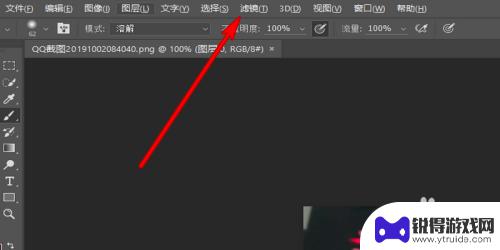
手机ps怎么液化 如何使用PS液化功能
PS液化功能是Photoshop软件中一个非常有用的工具,它可以帮助用户对图片中的物体进行变形和液化处理,通过PS液化功能,用户可以轻松地调整图片中的人物或物体的形状,使其更加...
2024-04-09
-
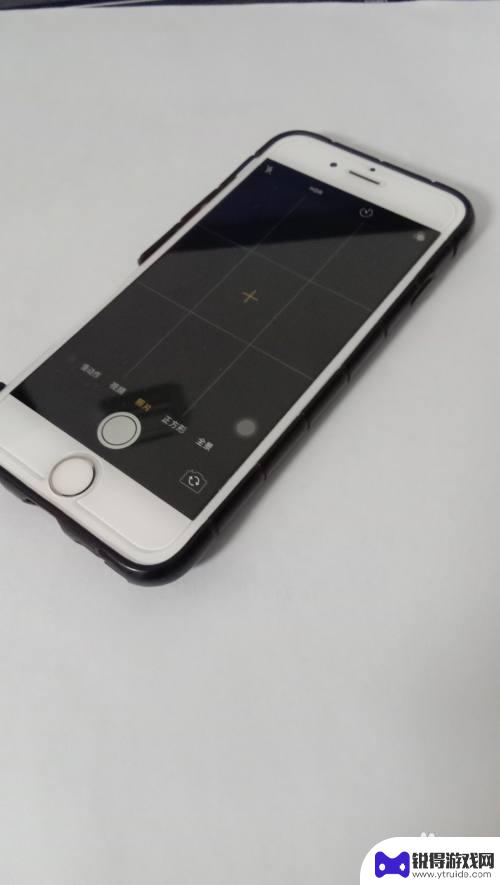
手机白底图如何拍摄 手机怎么拍出清晰白底图
手机拍摄白底图已经成为现代生活中常见的需求,无论是商家发布产品图片,还是个人分享美食照片,清晰的白底图都显得更加专业和美观,许多人在拍摄白底图时常常遇到问题,比如光线不足、背景...
2024-04-29
-

手机怎么ps相片倒影 怎么在PS中实现图片倒影的效果
在如今的数字时代,人们使用手机拍摄照片已经成为一种常见的记录生活的方式,而要让这些照片更加具有艺术感和吸引力,我们可以运用一些后期处理技巧来增加照片的特效。其中,图片倒影效果是...
2023-09-04
-
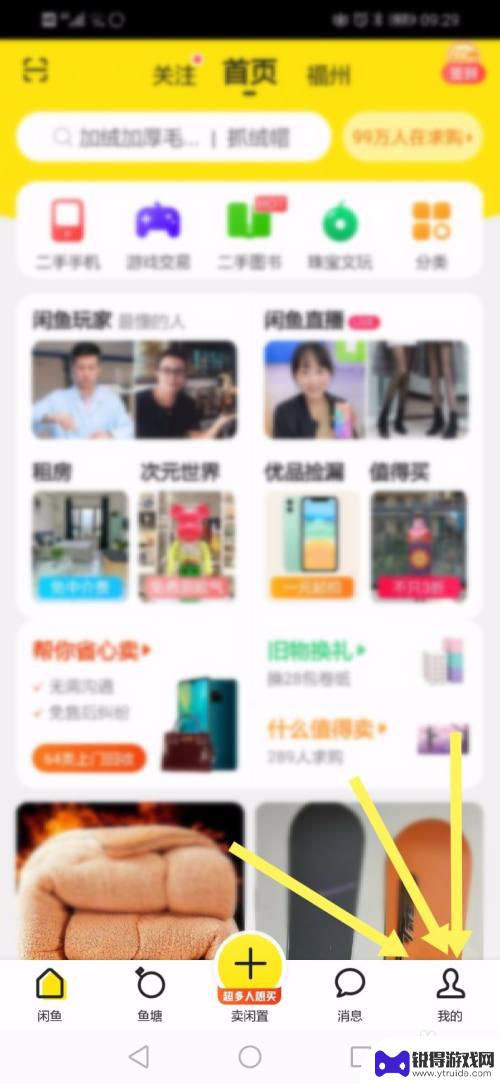
手机图片如何上传闲鱼 闲鱼高清图片上传教程
随着手机摄影技术的不断提升,我们拍摄出来的照片越来越清晰美丽,而如何将这些高清的手机图片上传到闲鱼平台,让更多人欣赏和购买呢?下面就为大家介绍一下闲鱼高清图片上传的简易教程。通...
2023-12-06
-
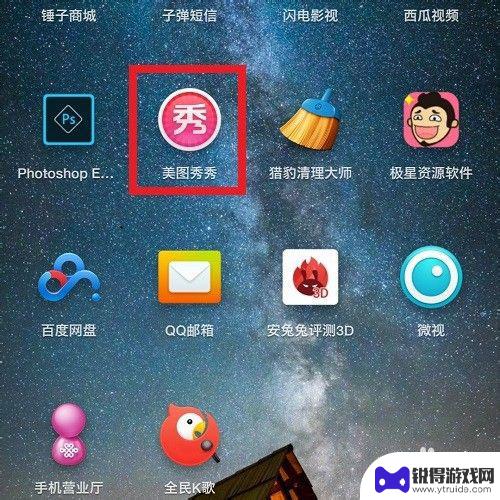
如何使手机壁纸高清化 怎样用手机拍出高清图片
如何使手机壁纸高清化?如何用手机拍出高清图片?这是许多手机用户经常面对的问题,随着手机摄影技术的不断进步,手机拍摄的图片质量也越来越高,但是如何确保手机壁纸的清晰度和高清化仍然...
2024-03-22
-

苹果6手机钢化膜怎么贴 iPhone6苹果手机如何正确贴膜钢化膜
苹果6手机作为一款备受追捧的智能手机,已经成为了人们生活中不可或缺的一部分,随着手机的使用频率越来越高,保护手机屏幕的需求也日益增长。而钢化膜作为一种有效的保护屏幕的方式,备受...
2025-02-22
-

苹果6怎么才能高性能手机 如何优化苹果手机的运行速度
近年来随着科技的不断进步,手机已经成为了人们生活中不可或缺的一部分,而iPhone 6作为苹果旗下的一款高性能手机,备受用户的青睐。由于长时间的使用或者其他原因,苹果手机的运行...
2025-02-22















